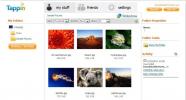Cum să activați subtitrările pentru apelurile Skype pe Windows 10
Apelurile video audio au schimbat modul în care comunicăm. Cu câțiva ani în urmă, Skype era singura aplicație care putea efectua în mod fiabil atât apeluri audio, cât și video, dar de atunci apoi, o mulțime de alte aplicații de mesagerie s-au alăturat celor mai buni și se descurcă de fapt mai bine decât Skype. Skype a lucrat pentru ca funcția sa de apel să se evidențieze de alte aplicații. A adăugat un editor de cod care poate fi accesat în timpul unui apelși, de asemenea, au adăugat subtitrări, în mod implicit, acestea nu sunt activate. Iată cum puteți activa subtitrările pentru apeluri Skype.
Activați subtitrări pentru apeluri Skype
Aceasta este o caracteristică nouă și este disponibilă în aplicația Skype UWP și în aplicațiile iOS și Android. Asigurați-vă că executați cea mai recentă versiune a aplicațiilor. Subtitrările pot fi activate pentru fiecare apel sau pentru toate apelurile.
Pentru a activa subtitrările pentru un anumit apel Skype, inițiați apelul sau acceptați un apel primit. Când apelul se conectează, faceți clic pe butonul plus din partea dreaptă jos și selectați „Activare subtitrare” din meniu. Aceasta va permite subtitrarea doar pentru apelul respectiv. Dacă apelul se deconectează sau te închizi și suna din nou, va trebui să reactivați subtitrările din nou.
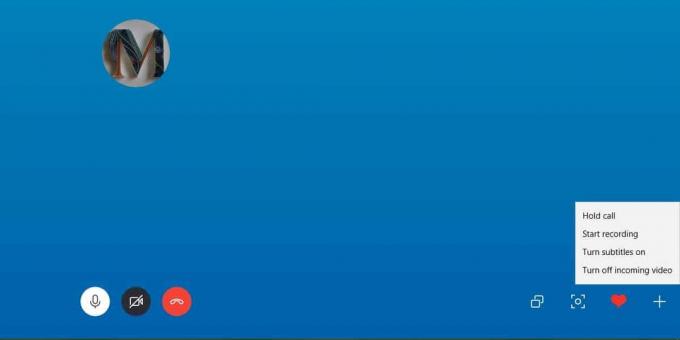
Pentru a activa subtitrările pentru toate apelurile Skype, deschideți aplicația Skype și faceți clic pe butonul pentru mai multe opțiuni din partea dreaptă sus a coloanei din stânga. Selectați Setări din meniu.

În fereastra Setări, accesați fila Apelare și selectați Subtitrări apel. Activați comutatorul „Afișați subtitrări pentru toate apelurile vocale și video”.

Funcția a fost extinsă și la aplicațiile Skype iOS și Android. Pentru a activa subtitrările pentru toate apelurile din aplicația Skype, deschideți aplicația și atingeți miniatura profilului. Pe ecranul profilului, atingeți Setări, accesați Apelare și selectați Apelare subtitrări. Activați subtitrări de la comutator și vor apărea pentru toate apelurile.
Pentru a activa subtitrările pentru apeluri specifice, inițiați un apel și odată conectat, atingeți butonul plus din partea de jos. În meniul suprapunerii, atingeți butonul Turn subtitrări pentru a activa subtitrări pentru apelul respectiv. Ca și versiunea desktop, subtitrările vor fi activate numai pentru acest apel. Dacă îl încheiați și începeți un nou apel cu același contact, va trebui să îl activați din nou.

Subtitrările nu sunt activate pentru toate limbile. Sunt specifice unei anumite limbi și doar timpul va spune cât de bine sunt. Merită menționat că YouTube are subtitrări automate și sunt groaznice. Să vedem cât de bine le gestionează Skype.
Căutare
Postări Recente
TicClick: 9 poziții pentru a regla rapid Windows activ pe desktop
Anterior am acoperit două instrumente eficiente de ajustare a feres...
Integrați CD / DVD Burning în Windows Explorer cu Explore & Burn
Așadar, doriți să ardeți rapid date sau o imagine de disc ISO / IMG...
Tappin permite accesul securizat de la distanță pentru a vizualiza și partaja fișiere mari
În aceste zile, de obicei, stocăm conținutul nostru digital în mai ...